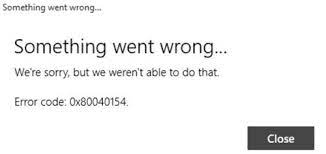Apparemment, les utilisateurs de Windows 10/11 ont rencontré un problème où leur messagerie se bloque presque immédiatement après le lancement et après avoir été désinstallée et réinstallée, affichant l’erreur d’application de messagerie 0x80040154 ou 0x80c8043e Windows 11/10 lorsque les utilisateurs rajoutent leurs comptes de messagerie.
Cette erreur rend le client de messagerie Windows 11/10 résident inutilisable. Les personnes qui ont ce problème ne peuvent même pas imaginer les raisons possibles de tels inconvénients. Dans les cas habituels, le problème est dû à un fichier ou un dossier corrompu qui a quelque chose à voir avec l’application.
Pour la majorité des utilisateurs confrontés audit problème, une certaine mise à jour – à savoir la mise à jour KB3095020 – a corrigé l’erreur. Cependant, si cela ne fonctionne pas dans votre cas, ou si vous ne voulez pas ou ne pouvez pas télécharger et installer la mise à jour, vous devez suivre les solutions de dépannage fournies ci-dessous pour obtenir le correctif requis :
Correctifs possibles pour l’erreur d’application de messagerie 0x80040154 ou 0x80c8043e Windows 11/10
Correctif 1 : basculer vers un nouveau compte d’utilisateur
Je ne connais pas la raison de ce qui se passe, mais cela fonctionne pour beaucoup. La création d’un nouveau compte d’utilisateur sur l’ordinateur, puis l’utilisation du nouveau compte pour lancer et utiliser l’application Mail n’entraînent aucun problème de plantage. En fait, il fonctionne de manière transparente sur le nouveau compte créé par les utilisateurs. Voici comment créer un nouveau compte :
- Allez dans le menu Démarrer et sélectionnez Paramètres,
- Dans les paramètres des comptes, cliquez sur Votre compte,
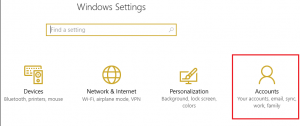
- Maintenant, cliquez sur Famille et autres utilisations à droite,
- Dans le volet de gauche, sélectionnez Autres utilisateurs> Ajouter quelqu’un d’autre à ce PC,
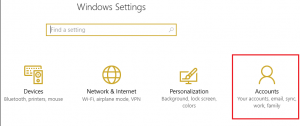
- Cliquez sur l’option Se connecter avec un compte Microsoft puis sélectionnez Compte local,
- Définissez le nom d’utilisateur, le mot de passe du nouveau compte et donnez un privilège administratif à ce compte,
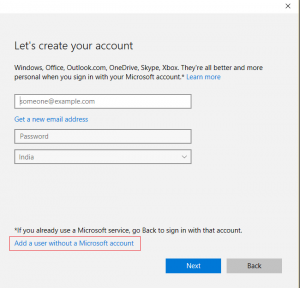
- Lorsque vous avez terminé, cliquez sur Suivant puis cliquez sur Terminer,
- Déconnectez-vous et reconnectez-vous à votre nouveau compte,
Lancez l’application Mail et voyez si l’erreur d’application de messagerie 0x80040154 ou 0x80c8043e fenêtre 11/10 est corrigée. Sinon, passez à notre deuxième solution.
Correctif 2 : Renommez votre dossier Comms
Le simple fait est que le problème comme xyz peut facilement être résolu simplement en renommant le dossier Comms dans le répertoire AppData. Pour ce faire, vous devez :
- Allez dans le répertoire ci-dessous :
C:\Users\<votre nom d’utilisateur>\AppData\Local\
- Recherchez le dossier Comms là-bas, cliquez dessus avec le bouton droit de la souris, puis cliquez sur l’option Renommer,
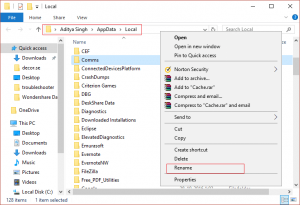
- Renommez le dossier en un autre nom, par exemple Comms_old,
- Redémarrez votre appareil et lancez l’application Mail dès que le système démarre,
- L’application de messagerie devrait maintenant fonctionner sans planter et n’afficher aucune erreur.
Si rien ne fonctionne, nous vous recommandons d’utiliser PC Repair Tool – un outil automatique pour vérifier les problèmes liés à Windows afin de fournir leur solution automatique. Il est efficace dans les cas où le problème est dû à la corruption du système. Il est également connu pour sa capacité d’optimisation. Voici son lien de téléchargement direct.
Conclusion
C’est tout! Nous terminons maintenant notre article sur la façon de corriger l’erreur d’application de messagerie 0x80040154 ou 0x80c8043e Windows 11/10. J’espère que oui, les correctifs fournis vous seront utiles pour résoudre le problème. Commentez ci-dessous en cas de questions, questions et suggestions.